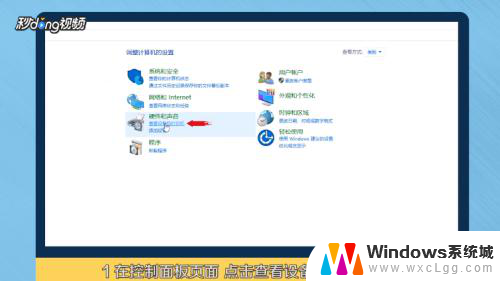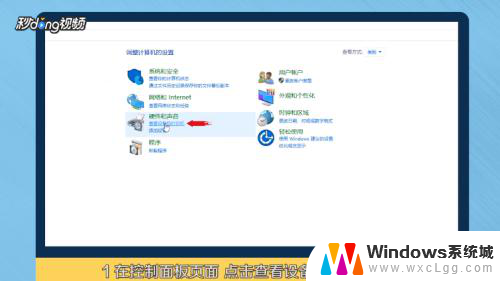如何在电脑上添加惠普打印机 如何在电脑上连接惠普打印机
更新时间:2023-11-02 15:07:39作者:xtliu
如何在电脑上添加惠普打印机,在现代社会电脑已经成为人们生活中不可或缺的工具之一,而打印机作为电脑的重要配件,更是在工作和学习中扮演着重要的角色。惠普打印机作为市场上颇受欢迎的品牌之一,其高质量和稳定性备受用户青睐。对于一些新手来说,如何在电脑上添加和连接惠普打印机可能会成为一项具有挑战性的任务。在本文中我们将介绍一些简单易行的方法,帮助大家轻松地在电脑上添加和连接惠普打印机,使打印工作变得更加高效和便捷。
操作方法:
1在“控制面板”页面,点击“查看设备和打印机”进入。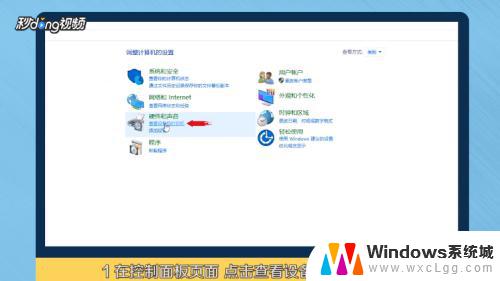 2选择“添加打印机”,点击“我所需的打印机未列出”。
2选择“添加打印机”,点击“我所需的打印机未列出”。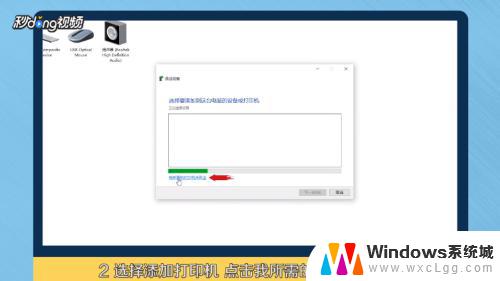 3选择“通过手动设置添加本地打印机或网络打印机”,点击“下一步”。
3选择“通过手动设置添加本地打印机或网络打印机”,点击“下一步”。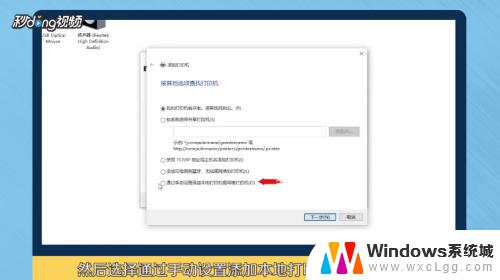 4点击“下一步”。选择已安装好的打印机,再点击“下一步”。
4点击“下一步”。选择已安装好的打印机,再点击“下一步”。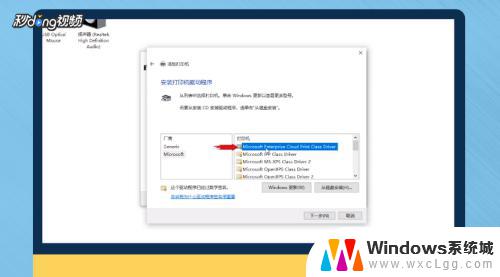 5点击“下一步”直至添加完成,点击“完成”即可在列表中看到打印机。
5点击“下一步”直至添加完成,点击“完成”即可在列表中看到打印机。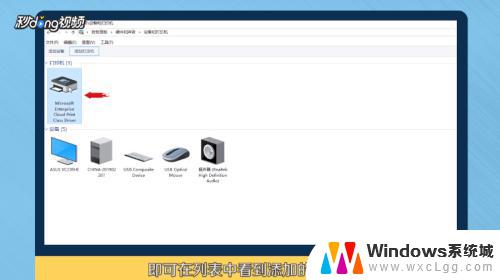 6总结如下。
6总结如下。
以上就是在电脑上添加惠普打印机的全部内容,如果你遇到了同样的问题,可以参照小编的方法来处理,希望这篇文章能对你有所帮助。